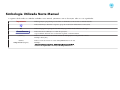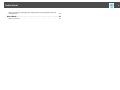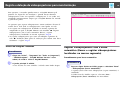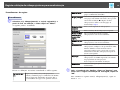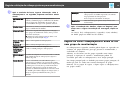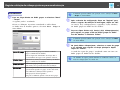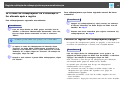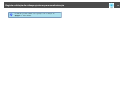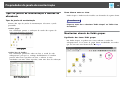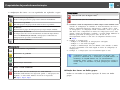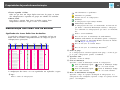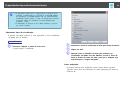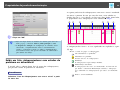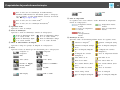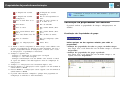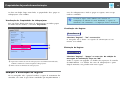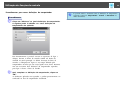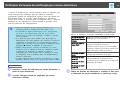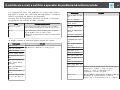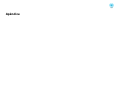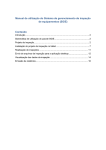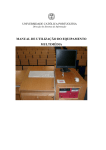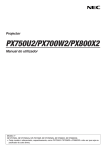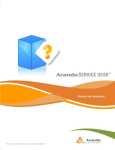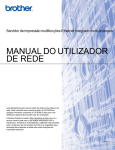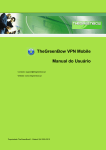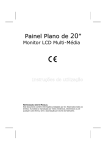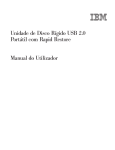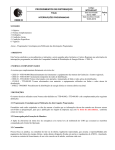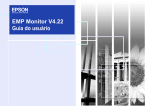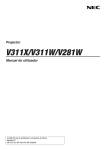Download "Registar" para
Transcript
EasyMP Monitor Manual de funcionamento Ver.4.31 Simbologia Utilizada Neste Manual A seguinte tabela indica os símbolos utilizados neste manual, juntamente com as descrições sobre os seus significados. Importante q s Procedimento [ (Nome) ] "(Nome)" Temporizador (Negrito) Indica operações que podem provocar danos ou ferimentos se não se tiver os cuidados devidos. Indica informações adicionais e aspectos que pode ser útil saber relativamente a um assunto. Indica uma página na qual pode obter informações pormenorizadas relativas a um tópico. Indica métodos de utilização e a ordem das operações. O procedimento indicado deve ser efectuado seguindo a ordem numérica. Indica o nome dos botões do controlo remoto do videoprojector ou do painel de controlo. Exemplo: Botão [Esc] Indica o nome dos botões nos ecrãs do EasyMP Monitor ou do SO. Exemplo: Seleccione "Temporizador" - "Definições do temporizador". Seleccione Temporizador - Definições do Temporizador. Índice Geral 3 Simbologia Utilizada Neste Manual. . . . . . . . . . . . . . . . . . . 2 EasyMP Monitor Funções Tarefas que podem ser realizadas com EasyMP Monitor. . . . . . . . . 6 Ambiente de funcionamento. . . . . . . . . . . . . . . . . . . . . . . . . . . . . . . . . . 7 Computadores compatíveis. . . . . . . . . . . . . . . . . . . . . . . . . . . . . . Idioma suportado. . . . . . . . . . . . . . . . . . . . . . . . . . . . . . . . . . . . . Instalação do EasyMP Monitor. . . . . . . . . . . . . . . . . . . . . . . . . . . . Limitações impostas por um ambiente Windows Vista. . . . . . . . . . . . Antes de iniciar as operações. . . . . . . . . . . . . . . . . . . . . . . . . . . . . . . . . . . . . . . . . . . . . . . . . . . . . . . . . . . . . . . . . . . . . . . . . . . . . . . 7 7 7 8 8 Utilização do EasyMP Monitor Monitorizar através de Exibir grupos. . . . . . . . . . . . . . . . . . . . . . . . . . . . . . Significados dos ícones Exibir grupos. . . . . . . . . . . . . . . . . . . . . . . . . . . . Utilização dos ícones em Exibir grupos. . . . . . . . . . . . . . . . . . . . . . . . . . . Monitorização com Exibir lista de detalhes. . . . . . . . . . . . . . . . . . . . . . . . . . Significados dos ícones Exibir lista de detalhes. . . . . . . . . . . . . . . . . . . . . Seleccionar itens de visualização. . . . . . . . . . . . . . . . . . . . . . . . . . . . . . . Listas ordenadas. . . . . . . . . . . . . . . . . . . . . . . . . . . . . . . . . . . . . . . . . . Localização de ícones desejados (Lista do videoprojector). . . . . . . . . . . . . . . . Monitorizar através do tabuleiro do sistema. . . . . . . . . . . . . . . . . . . . . . . . . Exibir em lista, videoprojectores com estados de problema ou advertência. . . . Verificação de propriedades em detalhes. . . . . . . . . . . . . . . . . . . . . . . . . . . Visualização das Propriedades de grupo . . . . . . . . . . . . . . . . . . . . . . . . . Visualização das Propriedades do videoprojector . . . . . . . . . . . . . . . . . . . Exibição e eliminação de registos. . . . . . . . . . . . . . . . . . . . . . . . . . . . . . . . Visualização das Registar. . . . . . . . . . . . . . . . . . . . . . . . . . . . . . . . . . . . Eliminação de Registar. . . . . . . . . . . . . . . . . . . . . . . . . . . . . . . . . . . . . . . . . . . . . . . . . . . . . . . . . . . . . . . . . . . . . . . . . . . . . . . . . . . . . . 20 20 21 22 22 24 24 25 25 26 28 28 29 29 29 29 Utilização das funções de controlo. . . . . . . . . . . . . . . . . . . . . . . . . . . 30 Registo e deleção de videoprojectores para monitorização. . . . . 10 Início do EasyMP Monitor. . . . . . . . . . . . . . . . . . . . . . . . . . . . . . . . . . . . . . . . Registar videoprojectores com a busca automática (Buscar e registar videoprojectores localizados no mesmo segmento). . . . . . . . . . . . . . . . . . . . . . Procedimentos para busca automática. . . . . . . . . . . . . . . . . . . . . . . . . . . . . Procedimentos de registo. . . . . . . . . . . . . . . . . . . . . . . . . . . . . . . . . . . . . . Definição duma gama de endereços para realizar uma busca automática e registo ........ ......... .......... ......... .......... ......... .. Procedimentos para busca automática. . . . . . . . . . . . . . . . . . . . . . . . . . . . . Procedimentos de registo. . . . . . . . . . . . . . . . . . . . . . . . . . . . . . . . . . . . . . Registo mediante especificação dum endereço IP (Registo Manual). . . . . . . . . . . Registo de vários videoprojectores duma só vez num grupo de monitorização. . . . Se o nome do videoprojector ou o endereço IP for alterado após o registo. . . . . . Para videoprojectores registados manualmente. . . . . . . . . . . . . . . . . . . . . . Para videoprojectores que foram registados através da busca automática. . . . . Cancelar os registos do videoprojector(Apagar). . . . . . . . . . . . . . . . . . . . . . . . . . 10 . 10 . 10 . 11 . . . . . . . . . 13 13 14 15 16 18 18 18 18 Propriedades da janela de monitorização. . . . . . . . . . . . . . . . . . . . . 20 Tipos de janelas de monitorização e método de alternância. . . . . . . . . . . . . . . . . 20 Tipos de janelas de monitorização. . . . . . . . . . . . . . . . . . . . . . . . . . . . . . . . . 20 Como alternar entre as vistas. . . . . . . . . . . . . . . . . . . . . . . . . . . . . . . . . . . . 20 Realização de controlo com os botões de controlo. . . . . . . . . . . . . . . . . . . . . Realização de controlo com um navegador web (Controle da Web). . . . . . . . . Realização do controlo com as definições do temporizador. . . . . . . . . . . . . . . Procedimentos para novas definições de temporizador. . . . . . . . . . . . . . . . . . . . . . . . . . . 30 31 31 33 Definições da Função de notificação por correio electrónico. . . . 34 É emitido um e-mail, a notificar o operador do problema/ advertência/estado. . . . . . . . . . . . . . . . . . . . . . . . . . . . . . . . . . . . . . . . . 36 Função de protecção de aplicação. . . . . . . . . . . . . . . . . . . . . . . . . . . . 38 Mudar o Proteger aplicação entre activada e desactivada. . . . . . . . . . . . . Activação da protecção de aplicações. . . . . . . . . . . . . . . . . . . . . . . . Desactivação da protecção de aplicações. . . . . . . . . . . . . . . . . . . . . . Definir uma palavra-passe para cancelar a protecção de aplicação. . . . . . . . . . . . . . . . . . . . . . . . . . . . . . . 38 38 38 38 Apêndice Resolução de problemas. . . . . . . . . . . . . . . . . . . . . . . . . . . . . . . . . . . . 40 Os videoprojectores não podem ser controlados ou monitorizados. . . . . . . . . . . . 40 Índice Geral Não é enviada uma mensagem de e-mail quando ocorre um problema com um videoprojector. . . . . . . . . . . . . . . . . . . . . . . . . . . . . . . . . . . . . . . . . . . . . . . . 40 Aviso Geral. . . . . . . . . . . . . . . . . . . . . . . . . . . . . . . . . . . . . . . . . . . . . . . . . 41 Marcas comerciais. . . . . . . . . . . . . . . . . . . . . . . . . . . . . . . . . . . . . . . . . . . . . . 41 4 EasyMP Monitor Funções Tarefas que podem ser realizadas com EasyMP Monitor O EasyMP Monitor possibilita a realização de operações, tais com a verificação dos estados de vários videoprojectores EPSON ligados numa rede, a um computador monitor, e o controlo dos videoprojectores a partir do computador. 6 • Definições da função de notificação por correio electrónico. É possível definir endereços de e-mail, para quais as notificações são enviadas, se um estado requerer atenção, tal como no registo dum problema a ocorrer num videoprojector. A seguir, uma breve descrição das funções de monitorização e de controlo que podem ser desempenhadas com EasyMP Monitor. • Registo de videoprojectores para monitorização e controlo Os videoprojectores podem ser localizados automaticamente. Seleccione os videoprojectores a serem registados, a partir dos videoprojectores detectados. É possível ingressar os endereços de IP dos videoprojectores desejados, para o registo dos mesmos. • Os videoprojectores registados também pode ser designados a grupos, de modo que os mesmos, possam ser monitorizados e controlados em grupos. • Monitorização dos estados dos videoprojectores registados O estado de alimentação (ON/OFF) dos videoprojectores, e os problemas ou advertências que requeiram atenção, podem ser verificados visualmente através dos ícones. É possível seleccionar grupos de videoprojectores, ou um único videoprojector que deseje, e então verificar o tempo de operação cumulativa da lâmpada, ou detalhes sobre informações, tais como fontes de entrada, problemas e advertências, para estes videoprojectores. • Controlo de videoprojectores registados Os videoprojectores podem ser seleccionados em grupos, ou como videoprojectores únicos, e é possível desempenhar operações nos videoprojectores seleccionados, tais como, ligar/desligar a alimentação, e comutar as suas fontes de entrada. As funções de controlo Web podem ser utilizadas, para alterar as definições no menu de configuração do videoprojector. Se certas acções de controlo que são desempenhadas regularmente, em horários ou dias definidos, é possível utilizar as Definições de Temporizador para registar a programação do temporizador. q Para habilitar videoprojectores a serem monitorizados e controlados, mesmo no modo de espera*, realize as seguintes definições nos videoprojectores. As definições a serem realizadas variam de acordo com o videoprojector utilizado. s Manual do Utilizador do Videoprojector • Defina Monitorização rede como Activado. • Defina Modo de espera como Rede Ligada. * Se o indicador do videoprojector estiver aceso em âmbar. Ambiente de funcionamento Computadores compatíveis Este software é compatível com computadores que se encontrem em conformidade com os seguintes requisitos. OS Windows 98 Segunda Edição SP1 Windows Me Windows NT4.0 SP6 Windows 2000 Professional SP4 Os seguintes sistemas operativos de 32 bits: Windows XP Home Edition SP2 ou posterior Windows XP Professional SP2 ou posterior Windows Vista (todas as edições excepto Starter Edition) Windows Vista SP1 (todas as edições excepto Starter Edition) • Internet Explorer Ver. 5.0 ou posterior deve ser instalado. CPU Pentium MMX 166 MHz ou superior (Pentium II 233 MHz ou superior recomendado) Capacidade de memória 64 MB ou mais (128 MB ou mais recomendado) Espaço livre em disco rígido 50 MB ou mais Visualização SVGA (800 x 600) ou resolução superior, 32 bits ou mais cores • Computadores Macintosh não podem ser utilizados. • As operações desempenhadas no computador podem se tornar lentas, de acordo com o número de videoprojectores a serem gerenciados. Se tal acontecer, utilize um computador com especificações superiores. • O EasyMP Monitor não pode ser utilizado em ambientes que não permitam a transmissão ping. 7 Idioma suportado O EasyMP Monitor suporta os seguintes idiomas. *1 Se o seu SO for o Windows Vista, é necessário actualizar para o Windows Vista SP1 para utilizar a versão ucraniana do EasyMP Monitor. *2 O Windows NT4.0 não suporta as versões em árabe e em hebreu. Instalação do EasyMP Monitor Quando utilizar o seguinte SO, deve possuir autoridade de administrador para instalar o EasyMP Monitor. • Windows 2000 • Windows XP • Windows NT4.0 • Windows Vista Quando o idioma do seu SO for suportado pelo EasyMP Monitor, o software é instalado automaticamente no mesmo idioma do seu SO. Porém, os seguintes casos constituem excepções. • Quando utilizar o Windows NT4.0: Dado o árabe e o hebreu não serem suportados, é seleccionado o inglês durante a instalação. • Quando utilizar o Windows Vista: Deve actualizar para o Windows Vista SP1 de modo a utilizar a versão ucraniana. Se o idioma seleccionado para a instalação do EasyMP Monitor diferir do SO em utilização, os ecrãs podem não ser visualizados de forma correcta. Ambiente de funcionamento Procedimento A Ligue o computador. Para evitar que problemas ocorram durante a instalação, recomenda-se finalizar todos os aplicativos residentes que possam ser fechados. B Coloque o CD-ROM Projector Software fornecido no computador. A instalação começa automaticamente. C A partir deste ponto, continue a instalação, seguindo as mensagens que surgem no ecrã. q O nome do software foi alterado. Antes: EMP Monitor _ Depois: EasyMP Monitor Se estiver a utilizar o EMP Monitor, pode substituí-lo por este software. Para actualizar o software, desinstale primeiro o EMP Monitor e, em seguida, instale este software. Limitações impostas por um ambiente Windows Vista Quando utilizar EasyMP Monitor com o Windows Vista, observe as seguintes limitações. • Deve possuir autoridade de administrador para utilizar Registar no arranque no ecrã Configuração do ambiente do EasyMP Monitor. s "Monitorizar através do tabuleiro do sistema" Pág.25 8 • Mesmo após a desinstalação do EasyMP Monitor, as definições e a informação de registo manter-se-ão no disco rígido. Caso não necessite mais destas informações, poderá apagar a pasta EasyMP Monitor Ver.4.31. Se as configurações iniciais foram utilizadas no momento da instalação, esta pasta pode ser localizada em: "C:\Users\ (Nome do utilizador)\AppData\Local\VirtualStore\Program Files\EPSON Projector\EasyMP Monitor Ver.4.31" Antes de iniciar as operações Verifique os pontos seguintes antes de ligar o EasyMP Monitor. • EasyMP Monitor deverá ser instalado no computador, com vista a ser utilizado para monitorização e controlo. • O computador e os videoprojectores deverão ser ligados à rede. • Se utilizar o Windows 2000/Windows NT4.0/Windows XP/Windows Vista, o computador deve ser iniciado no modo Administrador. • Dependendo do modelo do videoprojector, um adaptador de conversão Serial W TCP/IP, e um cabo de ligação são requeridos para utilizar o EasyMP Monitor. s Manual do Utilizador do Videoprojector "Modo de espera" Configure as definições para o adaptador de conversão Serial W TCP/ IP, antes de realizar ligações ao videoprojector. Utilização do EasyMP Monitor Registo e deleção de videoprojectores para monitorização 10 Esta operação é executada quando inicia-se o EasyMP Monitor pela primeira vez, depois da sua instalação, e quando desejar adicionar videoprojectores. Uma vez registado o videoprojector, o seu estado será visualizado automaticamente sempre que o EasyMP Monitor for iniciado a partir deste ponto. As operações para registar videoprojectores variam conforme descrito de acordo com o local onde os videoprojectores estão ligados na rede. • Ao registar um videoprojector localizado no mesmo segmento do computador no qual o EasyMP Monitor está instalado. s "Registar videoprojectores com a busca automática (Buscar e registar videoprojectores localizados no mesmo segmento)" Pág.10 • Ao registar videoprojectores que estão em múltiplos segmentos da rede. s "Definição duma gama de endereços para realizar uma busca automática e registo" Pág.13 Início do EasyMP Monitor Procedimento A Clique em "Iniciar" - "Programas" (ou "Todos os Programas") - "EPSON Projector" - "EasyMP Monitor Ver.4.31" nesta ordem, de modo a iniciar o EasyMP Monitor. B A janela principal é exibida. A área descrita na caixa vermelha é referida como Exibir Grupos. Registar videoprojectores com a busca automática (Buscar e registar videoprojectores localizados no mesmo segmento) Procedimentos para busca automática Procedimento A Faça um clique direito em Exibir grupos e seleccione "Novo" - "Videoprojector (busca automática)". A seguinte janela Criar novo videoprojector (registo automático) é visualizada. Se Exibir Lista de Detalhes aparecer, seleccione Novo Videoprojector (busca automática) no menu Editar. Registo e deleção de videoprojectores para monitorização 11 q • É também possível realizar esta operação com a selecção de Novo - Videoprojector (busca automática) no menu Editar. • Videoprojectores que utilizem o adaptador de conversão Serial W TCP/IP, não podem ser detectados. Procedimentos de registo Procedimento A Seleccione o(s) videoprojector(es) a ser(em) registado(s) a B Clique em "Procurar". É executada uma busca automática, e são visualizados os nomes dos videoprojectores detectados. Se um videoprojector não aparecer na lista, utilize "Registo mediante especificação dum endereço IP (Registo Manual)". s Pág.15 partir da lista em exibição, e então clique em "Editar". A seguinte janela é visualizada. Registo e deleção de videoprojectores para monitorização Efectue as definições necessárias consultando a tabela seguinte. Apresentar nome Ingresse o(s) nome(s) do(s) videoprojector(es) exibido(s) em Exibir grupos ou Exibir lista de detalhes. Pode ser ingressado um máximo de 32 bytes. Não é possível utilizar um espaço como primeiro caractere. Mostrar ícone Seleccione o(s) ícone(s) a ser(em) exibido(s) em Exibir grupos ou Exibir lista de detalhes. Grupo principal Seleccione ao registar um videoprojector num grupo. Caso grupos não tenham sido criados, não é possível seleccionar esta função. s "Registo de vários videoprojectores duma só vez num grupo de monitorização" Pág.16 12 Nome do videoprojector Exibe o nome registado no videoprojector. Endereço IP Exibe o endereço IP do videoprojector registado. Utilizar o adaptador de conversão Série W TCP/IP. Não é possível seleccioná-lo ao registar videoprojectores com a busca automática. Número da porta Não é possível seleccioná-lo ao registar videoprojectores com a busca automática. Senha Monitor Se tiver sido definida uma Senha Monitor para o videoprojector, certifique-se de que introduz a Senha Monitor definida. Se neste momento não for ingressada a palavra-passe correcta, não é possível monitorizar e controlar o videoprojector, apesar do mesmo estar registado. Descrição É possível ingressar um memorando sobre o videoprojector. Os detalhes ingressados são exibidos nas propriedades do videoprojector. Pode-se ingressar um máximo de 60 bytes. Monitorizar Seleccione esta opção quando desejar iniciar com a monitorização. B Após a introdução dos detalhes, clique em "Registar" para iniciar com o registo. Na exibição da mensagem, clique em "OK". Para continuar a registar outro(s) videoprojector(es), repita os Passos 1 e 2. q Os videoprojectores registados através da busca automática, são novamente procurados pelo nome do videoprojector, sempre que o EasyMP Monitor for iniciado. Registo e deleção de videoprojectores para monitorização C Para finalizar a operação de registo, clique em 13 no canto superior direito da janela ou clique em "Cancelar". O(s) ícone(s) do(s) videoprojector(es) registado(s) é(são) exibido(s) em Exibir grupos ou Exibir lista de detalhes. Consulte s "Propriedades da janela de monitorização" Pág.20 para mais detalhes sobre a utilização de Exibir grupos e Exibir lista de detalhes. Definição duma gama de endereços para realizar uma busca automática e registo q Videoprojectores que utilizem o adaptador de conversão Serial W TCP/IP, não podem ser detectados. Procedimentos para busca automática Procedimento A Faça um clique lado direito em Exibir grupos e seleccione "Novo" - "Videoprojector (busca automática)". É visualizada a janela Criar novo videoprojector (registo automático). Se Exibir Lista de Detalhes aparecer, seleccione Novo Videoprojector (busca automática) no menu Editar. B Seleccione a caixa de selecção "Especificar uma gama de endereços e procurar." e, em seguida, introduza o "Endereço inicial" e o "Endereço final" da gama. C Clique em "Procurar". É executada uma busca automática, e são visualizados os nomes dos videoprojectores detectados. Registo e deleção de videoprojectores para monitorização Procedimentos de registo Procedimento 14 Mostrar ícone Seleccione o(s) ícone(s) a ser(em) exibido(s) em Exibir grupos ou Exibir lista de detalhes. Grupo principal Seleccione ao registar um videoprojector num grupo. Caso grupos não tenham sido criados, não é possível seleccionar esta função. s "Registo de vários videoprojectores duma só vez num grupo de monitorização" Pág.16 Nome do videoprojector Exibe o nome registado do videoprojector. Endereço IP Exibe o endereço IP do videoprojector registado. Utilizar o adaptador de conversão Série W TCP/IP. Não é possível seleccioná-lo ao registar videoprojectores com a busca automática. Número da porta Não é possível seleccioná-lo ao registar videoprojectores com a busca automática. Senha Monitor Se tiver sido definida uma Senha Monitor para o videoprojector, certifique-se de que introduz a Senha Monitor definida. Se neste momento não for ingressada a palavra-passe correcta, não é possível monitorizar e controlar o videoprojector, apesar do mesmo estar registado. Descrição É possível ingressar um memorando sobre o videoprojector. Os detalhes ingressados são exibidos nas propriedades do videoprojector. Pode-se ingressar um máximo de 60 bytes. Monitorizar Seleccione esta opção quando desejar iniciar com a monitorização. A Seleccione o(s) videoprojector(es) a ser(em) registado(s) a partir da lista em exibição, e então clique em "Editar". A seguinte janela é visualizada. Efectue as definições necessárias consultando a tabela seguinte. Apresentar nome Ingresse o(s) nome(s) do(s) videoprojector(es) exibido(s) em Exibir grupos ou Exibir lista de detalhes. Pode ser ingressado um máximo de 32 bytes. Não é possível utilizar um espaço como primeiro caractere. B Após a introdução dos detalhes, clique em "Registar" para iniciar com o registo. Na exibição da mensagem, clique em "OK". Para continuar a registar outro(s) videoprojector(es), repita os Passos 1 e 2. Registo e deleção de videoprojectores para monitorização C Para finalizar a operação de registo, clique em 15 no canto superior direito da janela ou clique em "Cancelar". Os ícone(s) do(s) videoprojector(es) registado(s) é(são) exibido(s) em Exibir grupos ou Exibir lista de detalhes. Consulte s "Propriedades da janela de monitorização" Pág.20 para mais detalhes sobre a utilização de Exibir grupos e Exibir lista de detalhes. Registo mediante especificação dum endereço IP (Registo Manual) Procedimento A Faça um clique direito em Exibir grupos e seleccione "Novo" - "Videoprojector (registo manual)". A seguinte janela é visualizada. Se Exibir Lista de Detalhes aparecer, seleccione Novo Videoprojector (registo manual) no menu Editar. q É também possível realizar esta operação com a selecção de Novo - Videoprojector (registo manual) no menu Editar. B Ingresse o endereço IP do videoprojector a ser registado na caixa "Eendereço IP" e então clique em "Procurar". Na exibição da mensagem, clique em "OK". Se estiver a utilizar um adaptador de conversão Serial W e cabo, para realizar a ligação do videoprojector, seleccione Utilizar o adaptador de conversão Série W TCP/IP. Introduza o número da porta em Número da porta e, em seguida, clique em Procurar. Registo e deleção de videoprojectores para monitorização C Após a conclusão da busca, ingresse informações sobre o 16 Descrição É possível ingressar um memorando sobre o videoprojector. Os detalhes ingressados são exibidos nas propriedades do videoprojector. Pode-se ingressar um máximo de 60 bytes. Monitorizar Seleccione esta opção quando desejar iniciar com a monitorização. videoprojector a ser registado, enquanto consulta a tabela abaixo. Apresentar nome Ingresse o(s) nome(s) do(s) videoprojector(es) exibido(s) em Exibir grupos ou Exibir lista de detalhes. Pode ser ingressado um máximo de 32 bytes. Não é possível utilizar um espaço como primeiro caractere. Mostrar ícone Seleccione o(s) ícone(s) a ser(em) exibido(s) em Exibir grupos ou Exibir lista de detalhes. Grupo principal Seleccione ao registar um videoprojector num grupo. Caso grupos não tenham sido criados, não é possível seleccionar esta função. s "Registo de vários videoprojectores duma só vez num grupo de monitorização" Pág.16 Nome do videoprojector Exibe o nome registado do videoprojector. Endereço IP Exibe o endereço IP ingressado no passo 2. Utilizar o adaptador de conversão Série W TCP/IP. Seleccione este se utiliza um adaptador de conversão Serial W TCP/IP para ligar o videoprojector. Os videoprojectores registados, também podem depois ser registados em conjunto, em grupos diferentes para que possam ser monitorizados, e controlados em conjunto. Número da porta Se utiliza um adaptador de conversão Serial W TCP/IP, para realizar a ligação do videoprojector, ingresse o número da porta. Ademais, ao seleccionar um dos grupos registados como Grupo principal, as operações de controlo e monitorização podem ser executadas para todos os videoprojectores, nesse Grupo principal. Senha Monitor Se tiver sido definida uma Senha Monitor para o videoprojector, certifique-se de que introduz a Senha Monitor definida. Se neste momento não for ingressada a palavra-passe correcta, não é possível monitorizar e controlar o videoprojector, apesar do mesmo estar registado. Se utilizar um adaptador de conversão Serial W TCP/IP, para realizar a ligação do videoprojector, a função de segurança Senha Monitor não pode ser utilizada. Um Grupo principal pode ser definido para outros grupos principais, de modo que pode ser criada uma estrutura hierárquica de grupo. D Após a introdução dos detalhes, clique em "Registar" para iniciar com o registo. Na exibição da mensagem, clique em "OK". Os ícone(s) do(s) videoprojector(es) registado(s) é(são) exibido(s) em Exibir grupos ou Exibir lista de detalhes. Registo de vários videoprojectores duma só vez num grupo de monitorização Primeiro, crie os grupos de registo, e depois registe os videoprojectores nos grupos criados. Registo e deleção de videoprojectores para monitorização Procedimento A Faça um clique direito em Exibir grupos e seleccione "Novo" - "Grupo". A seguinte janela é visualizada. Efectue as definições necessárias consultando a tabela abaixo. Se Exibir Lista de Detalhes aparecer, seleccione Novo - Grupo no menu Editar. 17 q É também possível realizar esta operação com a selecção de Novo - Grupo no menu Editar. B Após o término da configuração, clique em "Registar" para iniciar o registo. Na exibição da mensagem, clique em "OK". Os ícone(s) do(s) videoprojector(es) registado(s) é(são) exibido(s) em Exibir grupos ou Exibir lista de detalhes. C Faça um clique direito no(s) ícon(es) do(s) videoprojector(es) para registar no grupo criado em Exibir grupos ou Exibir lista de detalhes e seleccione "Editar". q É também possível realizar esta operação com a selecção de Editar no menu Editar. D Na janela Editar videoprojector, seleccione o nome de grupo Nome do grupo Ingresse o nome do grupo a ser exibido em Exibir grupos ou Exibir lista de detalhes. Pode ser ingressado um máximo de 32 bytes. Não é possível utilizar um espaço como primeiro caractere. Mostrar ícone Seleccione o(s) ícone(s) a ser(em) exibido(s) em Exibir grupos ou Exibir lista de detalhes. Grupo principal Selecciona o grupo principal. Caso grupos não tenham sido criados, não é possível seleccionar esta função. Monitorizar Seleccione para monitorizar todos os videoprojectores que estiverem registados no grupo. Se não seleccionar, serão utilizadas as definições feitas quando os videoprojectores foram registados. Não pode ser definido quando se cria um novo grupo. a ser utilizado para registar no Grupo principal e depois clique em "Alterar". O estado do registo do grupo é visualizado como um ícone em Exibir grupos ou Exibir lista de detalhes. q Os detalhes de registo podem também ser verificados através de Lista do videoprojector no menu Ver. Registo e deleção de videoprojectores para monitorização Se o nome do videoprojector ou o endereço IP for alterado após o registo Para videoprojectores registados manualmente Procedimento A Faça um clique direito em Exibir grupos ou Exibir lista de detalhes e seleccione "Monitorização desactivada". Feito isto, faça um clique direito novamente no ícone e seleccione "Editar". q É também possível realizar estas operações com o menu Editar. B Se apenas o nome do videoprojector foi alterado, clique "Procurar" na janela Editar videoprojector visualizada. Se o endereço IP foi alterado, insira o novo endereço IP na caixa "Endereço IP" e depois clique em "Procurar". Na exibição da mensagem, clique em "OK". C Quando o ecrã retornar à janela Editar videoprojector, clique em "Alterar". 18 Para videoprojectores que foram registados através da busca automática Procedimento A Apague o(s) videoprojector(es) cujo(s) nome(s) ou endereço IP foi(ram) alterado(s) em Exibir Grupos ou Exibir Lista de Detalhes. s Pág.18 B Execute uma busca automática para registar novamente o(s) videoprojector(es). s Pág.10 Cancelar os registos do videoprojector(Apagar) Os registos dos videoprojectores podem ser apagados, se não forem mais necessários na monitorização e controlo com o EasyMP Monitor. Procedimento Faça um clique direito no videoprojector ou no grupo a ser apagado em Exibir grupos ou Exibir lista de detalhes e seleccione "Apagar". Na exibição da mensagem, clique em "OK". Pode seleccionar-se mais do que um videoprojector para eliminação, seleccionando Exibir grupos ou Exibir lista de detalhes. Os métodos para seleccionar mais do que um videoprojector simultaneamente são os seguintes. • Ao seleccionar um ícone de Grupo em Exibir Grupos, todos os videoprojectores que tenham sido registados nesse grupo são simultaneamente apagados. • Mantenha pressionada a tecla Ctrl do teclado, enquanto clica nos ícones desejados. • Utilize arrastar e largar para seleccionar uma série de ícones desejados. Registo e deleção de videoprojectores para monitorização q É também possível realizar esta operação com a selecção de Apagar no menu Editar. 19 Propriedades da janela de monitorização Tipos de janelas de monitorização e método de alternância Tipos de janelas de monitorização Existem dois tipos de janelas de monitorização. Seleccione a janela pretendida. • Exibir grupos Esta visualização permite a verificação do estado dos registos do grupo num diagrama hierárquico. 20 Como alternar entre as vistas Exibir Grupos e Exibir Lista de Detalhes são alternadas da seguinte forma. Procedimento Clique no menu Ver e seleccione "Exibir Grupos" ou "Exibir Lista de Detalhes". Monitorizar através de Exibir grupos Significados dos ícones Exibir grupos Em Exibir Grupos, os padrões nos ícones indicam o estado dos videoprojectores. Se os ícones de grupo forem arredondados, isto indica que há um outro nível abaixo deles. s Pág.21 Exibir grupos • Exibir lista de detalhes Esta visualização permite-lhe exibir em lista, o estado de cada videoprojector, para que os verifique detalhadamente. É também possível exibir itens específicos em lista, e ordenar os itens visualizados com uma coluna específica, como uma chave de ordenação. Exibir lista de detalhes Propriedades da janela de monitorização A configuração dos ícones e os seus significados são explicados a seguir. 21 Videoprojector Erro de rede (erro de ligação TCP)*2 Grupo Sem advertências ou problemas Todos os videoprojectores do grupo estão a funcionar normalmente. Advertência ou problema Um videoprojector do grupo tem um estado de aviso ou problema. Notificação Foi detectado no grupo um videoprojector que requer atenção imediata. Monitorização desactivada O videoprojector não está a ser monitorizado. Ao fazer um clique direito e seleccionar Monitorização activada, o videoprojector é adicionado aos videoprojectores que estão a ser monitorizados. Dados a serem actualizados Videoprojector Sem advertências ou problemas*1 Erro de rede (erro de comunicação ESC/VP.net)*3 *1 Se Indicar o nível de temperatura ao Exibir Grupos estiver definido como Activado na Configuração do ambiente no menu Ferramenta, um ícone a indicar a temperatura interna do videoprojector, é exibido sobre o ícone do videoprojector. A configuração inicial é Desactivado. Como se pode ter uma ideia como a temperatura no interior do videoprojector está a subir, quando o Nível de temperatura é indicado, é possível realizar melhorias no ambiente operacional do videoprojector antes de um erro de sobreaquecimento interno ou um aviso de temperatura elevada ocorrer. s Pág.26 *2 Verifique os seguintes itens. - Verifique se a alimentação do videoprojector está ligada. - Verifique se o cabo LAN está ligado. - Verifique se Monitorização rede está definido como Activado ou Modo de espera está definido como Rede Ligada no menu de configuração do videoprojector. *3 Verifique se o videoprojector está correctamente ligado à rede. Advertência ou problema Notificação Monitorização desactivada q A informação gerada sobre o videoprojector na detecção dum problema, é armazenada até a desactivação de EasyMP Monitor. As visualizações do EasyMP Monitor não são automaticamente actualizadas, mesmo quando o estado do videoprojector retornar ao normal. Clique em "Actualizar" na janela principal para actualizar o estado. Dados a serem actualizados Utilização dos ícones em Exibir grupos Erro de rede (erro de autenticação da Senha Monitor) Nenhuma Senha Monitor foi ingressada quando o videoprojector foi registado, ou uma Senha Monitor incorrecta foi ingressada. s Pág.11, Pág.14, Pág.15 Podem ser executadas as seguintes operações de ícones em Exibir grupos. Propriedades da janela de monitorização • Ícones expandir e fechar Cada vez que fizer um clique duplo num ícone de grupo, os ícones dos videoprojectores registados no grupo são exibidos ou ocultados. • Mover ícones Para alterar a posição dum ícone em Exibir grupos, basta simplesmente arrastar e largar o ícone a ser movido. Monitorização com Exibir lista de detalhes Significados dos ícones Exibir lista de detalhes O estado dos videoprojectores registados é visualizado em lista em Exibir Lista de Detalhes, independentemente do Grupo ao qual os videoprojectores pertençam. 22 Sem advertências ou problemas*1 Advertência ou problema Ocorreu um erro no videoprojector. Notificação O videoprojector requer atenção imediata. Monitorização desactivada O videoprojector não está a ser monitorizado. Ao fazer um clique direito e seleccionar Monitorização activada, o videoprojector é adicionado aos videoprojectores que estão a ser monitorizados. Dados a serem actualizados Erro de rede (erro de autenticação da Senha Monitor) Nenhuma Senha Monitor foi introduzida quando o videoprojector foi registado, ou uma Senha Monitor incorrecta foi introduzida. s Pág.11, Pág.14, Pág.15 Erro de rede (erro de conexão TCP)*2 Erro de rede (erro de comunicação ESC/VP.net)*3 A configuração dos ícones e os seus significados são explicados a seguir. A Tipo Exibe o estado do videoprojector. B Nome do grupo Se os videoprojectores estiverem registados num grupo, o nome do grupo ao qual o videoprojector pertence é visualizado. C Apresentar nome Apresenta o nome de exibição. D Fonte de alimentação Apresenta o estado de alimentação activada do videoprojector. Fonte de alimentação ligado Fonte de alimentação desligae no estado normal do e no estado normal Fonte de alimentação ligado Fonte de alimentação desligae no estado anormal do e no estado anormal E Horas de funcionamento da lâmpada Apresenta o tempo de operação da lâmpada do videoprojector. Se o videoprojector tiver 2 lâmpadas, apresenta o tempo de operação da lâmpada 1 e da lâmpada 2. Propriedades da janela de monitorização F Nível de temperatura Os seguintes cinco ícones exibem o estado diferencial da temperatura interna do videoprojector. Temperatura interna Temperatura interna normal normal Aviso de temperatura Aviso de temperatura elevada elevada Erro de sobreaquecimento interno G Informação de erros Apresenta uma notificação ou estado de advertência/problema através dos seguintes ícones. Aviso Limp. Filtro Ar Substitua a lâmpada*4 Substitua a Lâmpada (Lâmpada 1) Substitua a Lâmpada (Lâmpada 2) Erro de lâmpada (Lâmpada 1) A lâmpada não acendeu (Lâmpada 1) Erro de lâmpada (Lâmpada 2) A lâmpada não acendeu (Lâmpada 2) Aviso de temperatura elevada Subst. Filtro de Ar Sem Filtro de Ar Fluxo de Ar Baixo Erro Sensor Fluxo Ar Erro sistema aliment. (Energia 1) Aviso do filtro de cinema Erro sistema aliment. (Energia 2) Aviso do obturador Erro de Lâmpada Erro de Lâmpada (Lâmpada 2) Cobert. Lâmp. Aberta Erro de Lâmpada (Lâmpada 1) A lâmpada não acendeu 23 A lâmpada não acendeu (Lâmpada 1) Erro de sobreaquecimento interno Erro do sensor de fluxo de ar no filtro de ar. Erro da ventoinha A lâmpada não acendeu (Lâmpada 2) Erro de baixo fluxo de ar Erro sistema aliment. (Energia) Erro sistema aliment. (Energia 1) Erro sistema aliment. (Energia 2) Erro do filtro de cinema. Erro Auto ÍrisErro Auto Íris Erro sist. refrigeração. (elem. Peltier) Outros Erros Erro sist. refrigeração.(bomba). Erro Interno Erro do sensor Erro do obturador *1 Se Indicar o nível de temperatura ao Exibir Grupos estiver definido como Activado na Configuração do ambiente no menu Ferramenta, um ícone a indicar a temperatura interna do videoprojector, é exibido sobre o ícone do videoprojector. O predefinição é Desactivado. *2 Verifique os seguintes itens. - Verifique se a alimentação do videoprojector está ligada. - Verifique se o cabo LAN está ligado. - Verifique se Monitorização rede está definido como Activado ou Modo de espera está definido como Rede Ligada no menu de configuração do videoprojector. *3 Verifique se o videoprojector está correctamente ligado à rede. *4 É possível exibir Substitua a Lâmpada a qualquer hora programada em Configuração do ambiente no menu Ferramenta. Propriedades da janela de monitorização q 24 • A informação gerada sobre o videoprojector na detecção dum problema, é armazenada até a desactivação de EasyMP Monitor. As visualizações do EasyMP Monitor não são automaticamente actualizadas, mesmo quando o estado do videoprojector retornar ao normal. Clique em "Actualizar" na janela principal para actualizar o estado. • A informação de detecção de erro difere mediante o projector que estiver a utilizar. Seleccionar itens de visualização É possível seleccionar somente os itens requeridos a serem visualizados em Exibir lista de detalhes. Procedimento A Seleccione "Opção" a partir do menu Ver. A janela Opção é visualizada. B Seleccione a caixa de verificação do item que deseja visualizar. C Clique em "OK". D Quando todos os detalhes do item não puderem ser visualizados em Exibir lista de detalhes, arraste a linha de limite à direita do nome do item, para que a exibição seja estendida para a largura desejada. Listas ordenadas É possível ordenar listas detalhadas, através duma coluna específica específica como chave de ordenação, tal como ordenação por nome ou endereço IP. Propriedades da janela de monitorização Procedimento Clique no nome do item da coluna que deseja usar como chave de ordenação. Localização de ícones desejados (Lista do videoprojector) A função Lista do videoprojector é útil para realizar buscas em listas, quando estiverem registados muitos grupos e videoprojectores, e o ícone que procura não estiver visualizado no ecrã. 25 grupos e Exibir lista de detalhes são listados de forma que o item seleccionado seja visualizado na janela. Monitorizar através do tabuleiro do sistema Os estados do videoprojector são sempre exibidos como ícones no sistema de tabuleiro, mesmo quando Exibir grupos ou Exibir lista de detalhes não são exibidos, e os estados podem ser verificados pela configuração dos ícones. Quando os menus de configuração são definidos nas seguintes operações, surge um ícone no tabuleiro do sistema e o estado pode ser monitorizado através da configuração do ícone. Procedimento Seleccione "Lista do videoprojector" a partir do menu Ver. A seguinte janela é visualizada. As configurações de ícones são explicadas abaixo. Nenhum problema Problema Procedimento A Seleccione "Configuração do ambiente" a partir do menu Ferramenta. É visualizada a janela Configuração do ambiente. Com a Lista do videoprojector, os ícones de nível de temperatura não são visualizados independentemente da definição de Indicar o nível de temperatura ao Exibir Grupos em Configuração do ambiente. A Lista do videoprojector permite-lhe verificar os detalhes de registos de grupo num diagrama hierárquico. Quando clica num ícone, Exibir B Seleccione "Residente no tabuleiro de tarefas". Propriedades da janela de monitorização 26 A seguinte janela Lista de videoprojectores com erros e avisos é visualizada. Ao mover o ponteiro do rato por cima do ícone, serão exibidos os detalhes do erro e a sua solução. Ao fazer um clique duplo numa linha, as propriedades desse videoprojector serão exibidas. s Pág.29 C Clique em "OK". q • Faça um clique direito no tabuleiro do sistema, para abrir um menu pop-up e seleccione Abrir a janela principal ou Sair. • Se Registar no arranque em Configuração do ambiente estiver seleccionado, o EasyMP Monitor inicia-se automaticamente quando o computador é ligado. Se utiliza o EasyMP Monitor com Windows Vista, deve possuir autoridade de administrador para utilizar esta função. Exibir em lista, videoprojectores com estados de problema ou advertência É possível obter a exibição duma lista de apenas dos videoprojectores, que possuam estados de problema ou advertência. Procedimento Seleccione "Lista de videoprojectores com erros e avisos" a partir do menu Ver. A configuração dos ícones e os seus significados são explicados a seguir. A Tipo Mostra o estado do grupo ou videoprojector. Sem advertências ou problemas*1 Advertência ou problema Ocorreu um erro no videoprojector. Notificação O videoprojector requer atenção imediata. Monitorização desactivada O videoprojector não está a ser monitorizado. Ao fazer um clique direito e seleccionar Monitorização activada, o videoprojector é adicionado aos videoprojectores que estão a ser monitorizados. Dados a serem actualizados Propriedades da janela de monitorização Erro de rede (erro de autenticação da Senha Monitor) Nenhuma Senha Monitor foi introduzida quando o videoprojector foi registado, ou uma Senha Monitor incorrecta foi introduzida. s Pág.11, Pág.14, Pág.15 Erro de rede (erro de conexão TCP)*2 Erro de rede (erro de comunicação ESC/VP.net)*3 B Apresentar nome Apresenta o nome de exibição. C Fonte de alimentação Apresenta o estado de alimentação activada do videoprojector. Fonte de alimentação ligado Fonte de alimentação desligae no estado normal do e no estado normal Fonte de alimentação ligado Fonte de alimentação desligae no estado anormal do e no estado anormal Horas de funcionamento da lâmpada D Apresenta o tempo de operação da lâmpada do videoprojector. E Fonte Apresenta a fonte de entrada que foi seleccionada para o videoprojector. Computer ou Computer2 Computer1 BNC S-Vídeo Vídeo (RCA) Vídeo (BNC) DVI-D1 ou HDMI1, DVI-D, HDMI*4 D-Vídeo DVI-D2 ou HDMI2*5 USB Display EasyMP USB ou USB1 27 USB2 LAN F Nível de temperatura Os seguintes cinco ícones exibem o estado diferencial da temperatura interna do videoprojector. Temperatura interna Temperatura interna normal normal Aviso de temperatura Aviso de temperatura elevada elevada Erro de sobreaquecimento interno Informação de erros G Apresenta estado de advertência/problema através dos seguintes ícones. Substitua a Lâmpada*6 Substitua a Lâmpada (Lamp 1) Substitua a Lâmpada (LâmpaErro de lâmpada (Lâmpada da 2) 1) Erro de lâmpada (Lâmpada A lâmpada não acendeu 2) (Lâmpada 1) A lâmpada não acendeu Aviso de temperatura elevada (Lâmpada 2) Subst. Filtro de Ar Sem Filtro de Ar Fluxo de Ar Baixo Erro Sensor Fluxo Ar Erro sistema aliment. (Energia 1) Aviso do filtro de cinema Erro sistema aliment. (Energia 2) Aviso do obturador Cobert. Lâmp. Aberta Erro de Lâmpada Erro de Lâmpada (Lâmpada 1) Erro de Lâmpada (Lâmpada 2) Propriedades da janela de monitorização A lâmpada não acendeu A lâmpada não acendeu (Lâmpada 2) Erro de baixo fluxo de ar Erro Interno Erro do sensor Erro sistema aliment. (Energia 1) Erro Auto ÍrisErro Auto Íris Erro do obturador Erro sist. refrigeração.(bomba). A lâmpada não acendeu (Lâmpada 1) Erro de sobreaquecimento interno Erro do sensor de fluxo de ar no filtro de ar. Erro da ventoinha Erro sistema aliment. (Energia) Erro sistema aliment. (Energia 2) Erro do filtro de cinema. Erro sist. refrigeração. (elem. Peltier) Outros Erros *1 Se Indicar o nível de temperatura ao Exibir Grupos estiver definido como Activado na Configuração do ambiente no menu Ferramenta, um ícone a indicar a temperatura interna do videoprojector, é exibido sobre o ícone do videoprojector. O predefinição é Desactivado. *2 Verifique os seguintes itens. - Verifique se a alimentação do videoprojector está ligada. - Verifique se o cabo LAN está ligado. - Verifique se Monitorização rede está definido como Activado ou Modo de espera está definido como Rede Ligada no menu de configuração do videoprojector. *3 Verifique se o videoprojector está correctamente ligado à rede. *4 Descreve DVI-D se o videoprojector estiver equipado com um terminal de entrada DVI-D e HDMI. *5 Descreve HDMI se o videoprojector estiver equipado com um terminal de entrada DVI-D e HDMI. *6 É possível exibir Substitua a Lâmpada a qualquer hora programada em Configuração do ambiente no menu Ferramenta. 28 q A informação de detecção de erro difere mediante o projector que estiver a utilizar. Verificação de propriedades em detalhes É possível verificar as propriedades do Grupo e videoprojectores em detalhes. Visualização das Propriedades de grupo Procedimento Utilize qualquer um dos seguintes métodos para exibir as propriedades. • Exibição das propriedades de todos os grupos em Exibir Grupos Faça clique com a tecla direita do rato em Exibir Grupos e seleccione Propriedades. • Exibição das propriedades do grupo especificado Faça clique com a tecla direita do rato em Exibir Grupos e, em seguida, seleccione Propriedades. Propriedades da janela de monitorização Ao fazer um duplo clique numa linha, as propriedades desse grupo ou videoprojector serão exibidas. Visualização das Propriedades do videoprojector Faça um clique direito num ícone de videoprojector em Exibir grupos ou Exibir lista de detalhes e seleccione Propriedades. 29 erros de videoprojectores. Pode-se apagar os registos, uma vez que tenha-os verificados. q Se Saída do registo estiver definida como Activado em Configuração do ambiente no menu Ferramenta, os registos de transmissão serão armazenados. A configuração inicial é Desactivado. Visualização das Registar Procedimento Seleccione "Registar" - "Ver" no menu Ver. O navegador web é aberto e os registos de comunicação até este instante será exibido. Eliminação de Registar Procedimento A Apresenta o número de série do videoprojector. Caso hífens forem indicados, confirme o número de série na etiqueta do videoprojector. B Exibe a versão do firmware do videoprojector. Exibição e eliminação de registos No seu navegador web, é possível verificar o registo de transmissão dos conteúdos, tais como os que foram controlados por EasyMP Monitor e Seleccione "Registar" - "Apagar" no menu Ver. Na exibição da mensagem de confirmação, clique em "OK". Todos os registos são apagados. Os detalhes das operações de controlo do EMP Monitor e os detalhes dos erros do videoprojector a partir daquele momento, são gravados num novo registo. Utilização das funções de controlo Realização de controlo com os botões de controlo Clique no ícone dum videoprojector a ser controlado em Exibir grupos ou Exibir lista de detalhes, e clique num botão de controlo, para habilitar o controlo apenas do videoprojector seleccionado. É possível também habilitar o controlo de todos os videoprojectores seleccionados, mediante a selecção de mais de um videoprojector em Exibir grupos ou Exibir lista de detalhes e clicando no botão de controlo. Os métodos para seleccionar mais do que um videoprojector simultaneamente são os seguintes. • Ao seleccionar um ícone de grupo em Exibir grupos, todos os videoprojectores que tenham sido registados naquele grupo, e definidos para serem monitorizados, podem ser controlados em simultâneo. • Mantenha pressionada a tecla Ctrl do teclado, enquanto clica nos ícones desejados. • Utilize arrastar e largar para seleccionar uma série de ícones desejados. A seguinte tabela mostra o significado dos botões de controlo. 30 Ligar Liga o videoprojector. Desligar Desliga o videoprojector. Fonte de ligação Computador1 Altera a fonte de entrada do vídeo para a porta Computador1 ou porta Computador. Fonte de ligação Computador2 Altera a fonte de entrada porta Computador2. do vídeo para a Fonte de ligação BNC Altera a fonte de entrada porta BNC. do vídeo para a Fonte de ligação S-Vídeo Altera a fonte de entrada porta S-Video. do vídeo para a Fonte de ligação Video (RCA) Altera a fonte de entrada do vídeo para a porta Video ou a porta video2. Fonte de ligação Video (BNC) Altera a fonte de entrada porta Video1. Fonte de ligação DVI-D, HDMI 1 Altera a fonte de entrada do vídeo para a porta DVI-D1 ou a porta HDMI1. Se o videoprojector estiver equipado com uma porta DVI-D ou HDMI, utilize este botão para alterar o sinal de entrada. Se o videoprojector estiver equipado com uma porta DVI-D e HDMI, utilize este botão para seleccionar DVI-D como fonte de entrada. Fonte de ligação DVI-D, HDMI 2 Altera a fonte de entrada do vídeo para a porta DVI-D2 ou HDMI2. Se o videoprojector estiver equipado com uma porta DVI-D e HDMI, utilize este botão para seleccionar HDMI como fonte de entrada. Fonte de ligação D-Video Altera a fonte de entrada porta D4. Fonte de ligação EasyMP Altera a fonte de entrada para EasyMP ou EasyMP.net. do vídeo para a do vídeo para a Utilização das funções de controlo * Mudar USB Display de origem* Altera a fonte de entrada para USB Display. Fonte de ligação USB1 * Altera a fonte de entrada do vídeo ao equipamento externo ligado através de uma porta USB (Tipo A) ou USB1. Fonte de ligação USB2 * Altera a fonte de entrada do vídeo ao equipamento externo ligado através de uma porta USB2. Mudar LAN de origem * Altera a fonte de entrada de vídeo para a imagem projectada pelo computador através de uma rede. Caso não funcione o botão, pode-se alterar a fonte de entrada com o botão q 31 Procedimento A Faça um clique direito no ícone dum videoprojector a ser controlado em Exibir grupos ou Exibir lista de detalhes e seleccione "Controle da Web". B É aberto o navegador web e a janela Controle da Web é visualizada. O Controle da Web possibilita definir os mesmos detalhes como no menu de configuração para o videoprojector. s Manual do Utilizador do videoprojector. . • Alguns videoprojectores conectados podem não estar equipados, com todas as portas ou funções descritas acima. Se clicar num botão referente a uma porta ou função não disponível, nada acontecerá. • É possível seleccionar objectos a serem controlados, e utilizar os botões de controlo para realizar operações de controlo, mesmo quando da indicação dos seguintes itens. Propriedades de grupo s Pág.28 Propriedades de projector s Pág.29 Lista de videoprojectores com erros e avisos (As operações de controlo podem somente ser realizadas em projectores com estado de advertência). s Pág.26 Realização de controlo com um navegador web (Controle da Web) É possível utilizar o navegador web do computador, para alterar as definições dos projectores no menu de configuração. q É possível seleccionar videoprojectores, e fazer um clique direito sobre os mesmos para seleccionar Controle da Web, mesmo durante a indicação dos seguintes. Propriedades de grupo s Pág.28 Lista de videoprojectores com erros e avisos(As operações de controlo podem somente ser realizadas em projectores com estado de advertência). s Pág.26 Realização do controlo com as definições do temporizador Esta função é útil para executar determinadas operações de controlo, tais como ligar e desligar um videoprojector nas horas específicas, todos os dias ou todas as semanas. As definições de temporizador podem ser configuradas para um só videoprojector, ou tudo duma só vez para todos os videoprojectores num grupo. Utilização das funções de controlo Procedimento Seleccione "Temporizador" - "Definições do temporizador" no menu Ferramenta. Os seguintes ícones são visualizados, e pode-se posteriormente verificar o estado da definição do temporizador. 32 B Data Apresenta o dia actual numa caixa vermelha. Os dias para os quais as definições de temporizador foram estabelecidas estão a negrito. Clique ou para alternar o calendário para o mês anterior ou o seguinte. C Temporizadores Apresenta uma lista das definições de temporizadores. As cores das linhas na lista Temporizadores possuem os seguintes significados: Definição do temporizador para o dia actual Se alguns dos videoprojectores no grupo possuírem definições no temporizador activadas, e se outros tiverem-nas desactivadas as definições do temporizador para o dia actual Se as definições do dia actual estiverem desactivadas Definição do temporizador para um outro dia além do actual D Apagar Permite apagar as definições de temporizador seleccionadas a partir da lista de temporizador. E Fechar Fecha a janela Definições do temporizador. F Editar Os detalhes que podem ser verificados, e as operações que podem ser executadas neste momento, são apresentados a seguir. A Projectores Selecciona um grupo ou videoprojector para verificar o seu estado. Ao seleccionar um grupo, os estados das definições de temporizador para todos os videoprojectores nesse grupo são visualizados. Permite alterar as definições de temporizador seleccionadas a partir da lista de temporizador. Se um grupo tiver sido seleccionado para verificação do estado, as definições não poderão ser alteradas. G Adicionar Regista novas definições no temporizador. s "Procedimentos para novas definições de temporizador" Pág.33 H Activado/desactivado Altera as definições do temporizador seleccionados a partir da lista de temporizadores entre activado e desactivado. Utilização das funções de controlo Procedimentos para novas definições de temporizador Procedimento A Clique em "Adicionar" na janela Definições do temporizador. A seguinte janela é indicada e as novas definições de temporizador são aplicadas. Em Funcionamento é possível executar as operações de ligar e desligar, alternar as fontes de entrada, similar aos botões de controlo na janela principal. Se definir alteração da fonte de entrada, o videoprojector ligar-se-á no tempo definido pelo temporizador, mesmo que não esteja ligado nessa altura. Portanto, não são necessárias duas definições do temporizador separadas, para ligar e alterar a fonte de entrada. B Após completar as definições do temporizador, clique em "OK". As definições aplicadas são registadas, e podem posteriormente ser verificadas na lista de temporizador visualizada. 33 q É possível activar e desactivar todas as definições de temporizador registadas. Seleccione Temporizador - Activar ou Desactivar no menu Ferramenta. Definições da Função de notificação por correio electrónico 34 A função de notificação por correio electrónico pode ser utilizada, para enviar mensagens de notificação para um endereço electrónico programado, quando um videoprojector ligado a uma rede assumir um determinado estado, ou se houver algum problema ou advertência. Através desta função, o operador pode ser notificado sobre o estado ou problemas de um videoprojector, mesmo quando o operador estiver num local diferente dos videoprojectores. q • Podem ser registados até três endereços (destinos), e as mensagens podem ser enviadas para todos duma só vez. • Se desenvolver-se algum problema grave com o videoprojector, que cause a sua paragem súbita, pode não ser possível ao videoprojector de enviar uma mensagem, a notificar o operador sobre o problema. • Se o Modo de espera estiver definido como Rede Ligada ou Monitorização rede estiver definido como Activado nos menus de configuração do videoprojector, é possível monitorizar, mesmo quando estiver em modo de espera (quando a alimentação estiver desligada). s Manual do Utilizador do videoprojector • Nalguns videoprojectores, a função de notificação por correio electrónico pode ser definida no menu de configuração. Quando as mensagens de notificação são definidas no menu de configuração para serem enviadas, tanto as definições no menu de configuração como as definições feitas em EasyMP Monitor tornam-se operacionais. • O estado detectável através da função de notificação por correio electrónico, difere de acordo com o projector que estiver a utilizar. Procedimento A Seleccione "Função de notificação por correio electrónico" a partir do menu Ferramenta. B A janela Configurar função de notificação por correio electrónico é exibida. Efectue as definições necessárias consultando a tabela abaixo. Função de notificação por correio electrónico Defina para Activado para utilizar a função de notificação por correio electrónico. Endereço IP do servidor SMTP Insira o endereço IP do servidor SMTP. Pode ser ingressado um máximo de 255 bytes. Ao alterar o número da porta do servidor SMTP, especifique o número da porta. O valor inicial é "25". Ingresse um número válido de 1 a 65535. Endereço do remetente Ingresse o endereço de e-mail do remetente. Pode ser ingressado um máximo de 255 bytes. Endereço do destinatário 1 Especifique os endereços de e-mail para o envio do e-mail de notificação. Um máximo de três destinatários pode ser definido. Pode ser ingressado um máximo de 255 bytes. Endereço do destinatário 2 Endereço do destinatário 3 C Clique em "Eventos de notificação" e verifique os itens para a notificação por correio electrónico, na janela que surgir. Definições da Função de notificação por correio electrónico D Clique em "OK". A janela Configurar função de notificação por correio electrónico é novamente exibida. Repita os Passos 3 e 4 para definir os eventos de notificação a serem notificados. E Terminado com as definições, clique em "OK". 35 É emitido um e-mail, a notificar o operador do problema/advertência/estado Se o videoprojector estiver com problemas, ou se entrar num estado o qual requer-se atenção, um e-mail como mostrado abaixo, é enviado ao endereço especificado em Endereço do destinatário. Caso haja mais de um problema, advertência ou estado, as mensagens correspondentes são enviadas em linhas separadas. Mensagem Erro do obturador Erro sist. refrigeração. (elem. Peltier) Assunto do e-mail [Apresentar nome exibido em Exibir grupos ou Exibir lista de detalhes] Notificação do estado do videoprojector Erro sist. refrigeração. (bomba). Corpo <Apresentar nome exibido em Exibir grupos ou Exibir lista de detalhes> entrou no estado a seguir. <Mensagem de advertência/erro/estado (Consulte a tabela seguinte)> Aviso de temperatura elevada Os detalhes contidos na mensagem podem consistir no seguinte. Mensagem Erro Interno Erro da ventoinha Solução Consulte "Ler os indicadores". s Manual do Utilizador do Videoprojector Substitua a Lâmpada* Erro de lâmpada* A lâmpada não acendeu* Erro sistema aliment. (Energia)* Subst. Filtro de Ar Erro do sensor Sem Filtro de Ar Cobert. Lâmp. Aberta Fluxo de Ar Baixo A lâmpada não acendeu* Erro Sensor Fluxo Ar Erro de Lâmpada* Solução Erro do filtro de cinema. Detalhes apresentados Item 36 Aviso do filtro de cinema Erro sistema aliment. (Energia)* Aviso do obturador Erro de sobreaquecimento interno Sem sinal Nenhum sinal de imagem está a ser recebido pelo videoprojector. Verifique o estado da ligação, e verifique se a fonte de alimentação para o equipamento conectado está ligada. Outros erros Pare de utilizar o videoprojector, desligue o cabo de alimentação da corrente eléctrica, e entre em contacto com o seu fornecedor local ou o endereço Aviso Limp. Filtro Ar Erro de baixo fluxo de ar Erro do sensor de fluxo de ar no filtro de ar. É emitido um e-mail, a notificar o operador do problema/advertência/estado Mensagem Erro Auto Íris Solução mais próximo, listado nos Guias de Apoio e Assistência, fornecido com o videoprojector. Erro de rede (erro de conexão TCP) Verifique se a alimentação do videoprojector está ligada, e se o cabo LAN está ligado. Verifique também se Monitorização rede está definido como Activado e Modo de espera definido como Rede Ligada. s Manual do Utilizador do videoprojector Erro de rede (erro de comunicação ESC/ VP.net) Verifique se o videoprojector foi correctamente ligado à rede. s Manual do Utilizador do Videoprojector Erro de rede (erro de autenticação da Senha Monitor) Verifique a Senha Monitor do videoprojector. * Se o videoprojector tiver 2 lâmpadas, as informações adicionais, tais como (Lâmp. 1) ou (Reactor 1), aparecem após a mensagem de modo a saber qual das lâmpadas está com problemas/avisos. São enviadas mensagens para informar que o videoprojector solucionou o problema, ou os estados de advertência. 37 Função de protecção de aplicação É possível utilizar a protecção de aplicação para impedir que terceiros operem os videoprojectores com o EasyMP Monitor, e para impedir que alterem definições sem autorização. Abrir e fechar o EasyMP Monitor e a monitorização do estado podem ainda ser executados, mesmo quando protecção de aplicação estiver em operação. Ademais, caso uma palavra-passe tenha sido definida, a mesma deve ser ingressada para cancelar a protecção da aplicação. Isto garante para que a protecção de aplicação, não possa ser facilmente cancelada, e a melhorar assim, o sistema de segurança. Mudar o Proteger aplicação entre activada e desactivada Activação da protecção de aplicações Procedimento Seleccione "Proteger aplicação" a partir do menu Ferramenta. A protecção de aplicação é activada e não será possível realizar quaisquer operações além de abrir e fechar o EasyMP Monitor e desactivar a protecção de aplicação. Desactivação da protecção de aplicações Procedimento A Seleccione "Desproteger aplicação" a partir do menu Ferramenta. 38 B A janela de ingresso da palavra-passe é visualizada. Ingresse a palavra-passe configurada e clique em "OK". Se nenhuma palavra-passe foi configurada (configuração inicial) clique em OK sem o ingresso da palavra-passe. Recomenda-se configurar uma palavra-passe para incrementar a sua segurança. A proteger aplicação é cancelada e as operações podem ser executadas normalmente. Definir uma palavra-passe para cancelar a protecção de aplicação Execute seguintes operações enquanto a proteger aplicação é cancelada. Procedimento A Seleccione "Configuração do ambiente" a partir do menu Ferramenta. É visualizada a janela Configuração do ambiente. B Seleccione "Alterar palavra-passe de protecção da aplicação". C Ingresse a palavra-passe em ambas as caixas "Nova palavra-passe" e "Nova palavra-passe (confirmação)" e então clique em "OK". A palavra-passe pode possuir um máximo de 16 bytes. Podem ser utilizados caracteres alfanuméricos de um byte. Apêndice Resolução de problemas 40 Os videoprojectores não podem ser controlados ou monitorizados Causa Solução O videoprojector foi correctamente ligado à rede? Verifique se o cabo de rede foi ligado correctamente. Se o cabo não foi ligado correctamente, religue-o. O videoprojector foi configurado devidamente para ligação à rede? Verifique as definições do comando do menu de configuração da Rede. s Manual do Utilizador do Videoprojector O EasyMP Monitor foi instalado correctamente no computador? Desinstale o EMP Monitor e volte a instalá-lo. s Pág.7 Estão registados todos os videoprojectores que deseja controlar e monitorizar? Registe os videoprojectores. s Pág.10 O menu de configuração Monitorização rede ou Modo de espera do videoprojector está definido para Activado ou Rede Ligada? Para utilizar o EasyMP Monitor para monitorizar e controlar o videoprojector quando estiver no modo de espera, o menu de configuração Monitorização rede ou Modo de espera do videoprojector deve estar definido para Activado ou Rede Ligada. s Manual do Utilizador do Videoprojector Não é enviada uma mensagem de e-mail quando ocorre um problema com um videoprojector Causa O videoprojector foi correctamente ligado à rede? Solução Verifique se o cabo de rede foi ligado correctamente. Se o cabo não foi ligado correctamente, religue-o. Causa Solução O videoprojector foi configurado devidamente para ligação à rede? Verifique as definições do comando do menu de configuração da Rede. s Manual do Utilizador do Videoprojector O Endereço IP do servidor SMTP, o Número da porta e o Endereço do destinatário foram definidos correctamente? Verifique os detalhes da definição. O menu de configuração Monitorização rede ou Modo de espera do videoprojector está definido para Activado ou Rede Ligada? Para utilizar a função de notificação por correio electrónico para monitorizar e controlar o videoprojector quando estiver no modo de espera, o menu de configuração Monitorização rede ou Modo de espera do videoprojector deve estar definido para Activado ou Rede Ligada. s Manual do Utilizador do Videoprojector Ocorreu algum problema grave que tivesse provocado a paragem momentânea do videoprojector? Quando o videoprojector para de trabalhar por momentos, não é possível enviar mensagens de e-mail. Se o videoprojector não puder ser reposto mesmo depois de verificado, entre em contacto com o seu fornecedor local, ou com o endereço mais próximo, listado nos Guia de Apoio e Assistência, fornecido com o videoprojector. O videoprojector está com a alimentação ligada? Verifique se houve corte de energia no local onde o videoprojector está montado, ou se foi accionado o disjuntor de circuito da tomada eléctrica, na qual está ligado o videoprojector. Aviso Geral Todos os direitos reservados. Esta publicação não pode ser integral ou parcialmente reproduzida, arquivada nem transmitida por meio de fotocópias, gravação ou qualquer outro sistema mecânico ou electrónico, sem a prévia autorização por escrito da Seiko Epson Corporation, que não assume qualquer responsabilidade de patente no que respeita ao uso das informações aqui contidas, nem se responsabiliza por quaisquer danos resultantes do uso das informações aqui contidas. 41 proprietários. A Epson abdica qualquer direito sobre qualquer uma dessas marcas. ©SEIKO EPSON CORPORATION 2009. All rights reserved. 411710800PT O comprador deste produto ou terceiros não podem responsabilizar a Seiko Epson Corporation, ou as suas filiais, por quaisquer danos, perdas, custos ou despesas incorridos por ele ou por terceiros, resultantes de acidentes, abusos ou má utilização do produto, de modificações não autorizadas, reparações ou alterações do produto, ou (excluindo os E.U.A.) que resultem da inobservância estrita das instruções de utilização e de manutenção estabelecidas pela Seiko Epson Corporation. A Seiko Epson Corporation não se responsabiliza por quaisquer avarias ou problemas provocados pela utilização de opções ou consumíveis não reconhecidos como sendo produtos originais Epson ou produtos aprovados pela Seiko Epson Corporation. O conteúdo deste manual poderá ser alterado ou actualizado sem aviso prévio. As figuras deste manual e o videoprojector real podem diferir. Marcas comerciais O logótipo do Windows e o Windows Vista são marcas comerciais da Microsoft Corporation nos Estados Unidos da América e noutros países. O Windows e o Windows NT são marcas comerciais da Microsoft Corporation nos Estados Unidos da América e noutros países. Macintosh é uma marca registada da Apple Computer, Inc. Pentium é uma marca registada da Intel Corporation. EasyMP e EasyMP.net são marcas registadas da Seiko Epson Corporation. Outros nomes de produtos aqui utilizados são somente para propósitos de identificação, e podem ser marcas comerciais dos seus respectivos